Di sini aku akan menjelaskan semua hal yang bisa kamu lakukan untuk mengurangi penggunaan kuota atau paket data saat kamu menggunakan WhatsApp, entah itu saat kamu teleponan, video call-an, atau sekedar chattingan sama teman di WhatsApp.
Langsung saja simak ya.
1. Pahami statistik penggunaan data kamu WhatsApp
Pahami bagaimana kamu menggunakan data di WhatsApp, dari statistik tsbt kamu akan dapat gambaran apa saja kegiatan kamu yang menguras banyak kuota ketika kamu menggunakan WhatsApp.
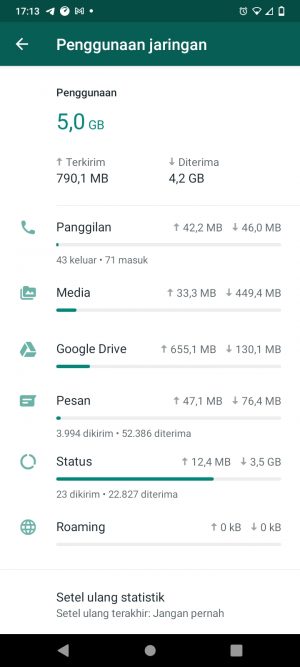
Dari statistik ini, kamu bisa ambil langkah konkrit yang bisa dilakukan untuk menekan penggunaan kuota WhatsApp kamu.
Dicontoh diatas misalnya, penggunaan tertinggi adalah dari status yang diterima (dilihat), disini kamu bisa ambil langkah yang bisa menurunkan jumlah status yang kamu lihat. Misalnya dengan membisukan sebagian kontak, menghapus sebagian kontak yang tidak terlalu kamu kenal, dll.
Silahkan baca disini terkait cara melihat statistik penggunaan data WhatsApp. Aku tidak jelaskan detail disini, karena akan terlalu panjang.
2. Matikan fitur ‘Unduh otomatis Media’
Di WhatsApp tersedia fitur ‘Unduh otomatis media’, yang mengunduh seluruh media yang kamu terima secara otomatis.
Dalam kenyataannya, kamu tidak selalu butuh seluruh media yang kamu terima tsbt, sebagai contoh, jika kamu bergabung ke beberapa grup, sebagian besar foto dan video di grup umumnya adalah forward atau share ulang, dan biasanya tidak kamu tonton juga.
Namun karena fitur ‘Unduh media otomatis’ ini aktif, maka WhatsApp tanpa pandang bulu mendownload semuanya.
Untuk mematikan fitur ini, yang perlu kamu lakukan adalah masuk kehalaman ‘Setelan’, pilih menu ‘Penyimpanan dan data’, lalu cari bagian ‘Unduh otomatis media’. Disana atur setiap opsi dibawahnya agar tidak mengunduh otomatis.
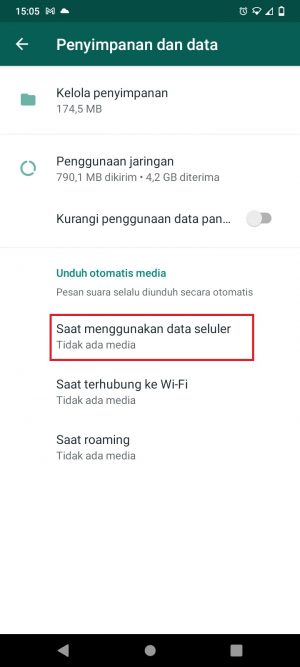
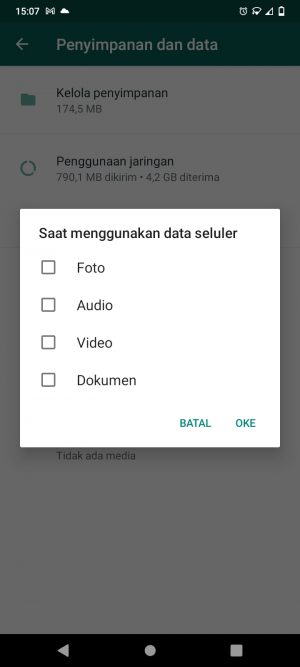
Untuk lebih detail, silahkan baca tulisan ‘Cara menonaktifkan fitur download otomatis di WhatsApp‘ yang sudah ditulis sebelumnya. Disana dijelaskan detail prosesnya, dijelaskan juga detail lain seperti keuntungan dan dampak negatif saat fitur ini dimatikan.
3. Kurangi frequensi Backup (Pencadangan Data) di WhatsApp kamu
Di WhatsApp, pengaturan backup kamu bisa saja membackup data kamu ke google drive (online) setiap hari. Dan jika iya, hal ini tentu menguras banyak kuota.
Yang bisa kamu lakukan adalah mengurangi frequensi backup ini, dari misalnya setiap hari, menjadi 1 kali seminggu atau 1 kali sebulan, atau mungkin matikan backup online sehingga tidak ada kuota terpakai oleh fitur backup ini.
Itulah yang akan jelaskan kali ini.
- Buka halaman ‘Setelan’ di WhatsApp kamu.
- Tap opsi ‘Chat’.
- Selanjutnya pilih opsi ‘Cadangan chat’.
- Dihalaman “Cadangkan chat”, tap opsi ‘Cadangkan ke Google Drive’.
- Akan muncul halaman pop-up seperti ini, ganti ke opsi “Jangan Pernah” untuk mematikannya atau pilih opsi ‘Bulanan’ agar WhatsApp hanya mencadangkan chat satu bulan sekali.
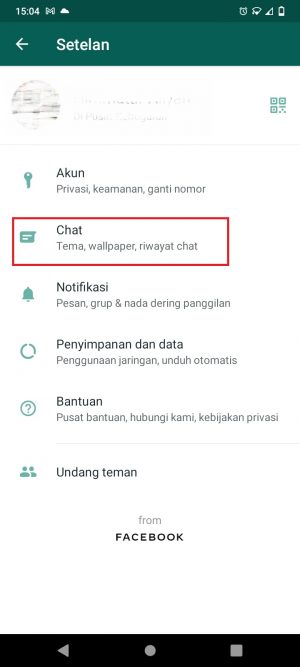
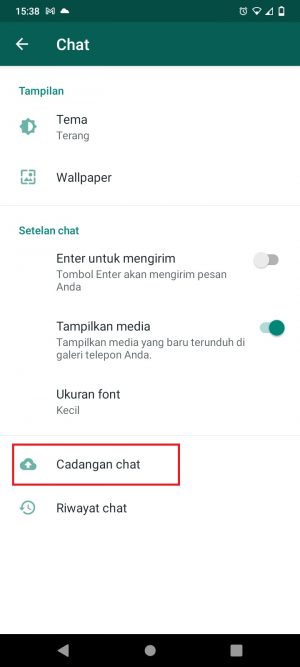
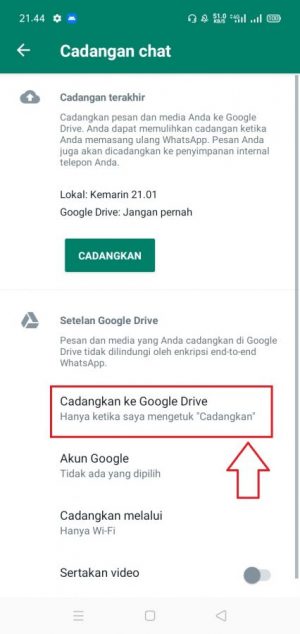
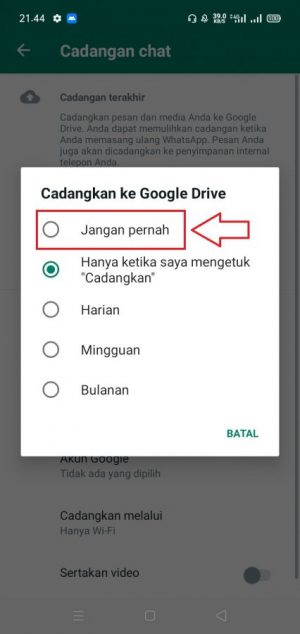
Dengan begini frequensi pencadangan akan jauh berkurang dan kamu bisa lebih irit dalam menggunakan WhatsApp.
Namun yang perlu diingat, cadangan atau backup adalah sesuatu yang dibutuhkan ya. Tujuan kita mencadangkan data, yaitu menjaga agar data tetap aman dan tidak hilang, jika ada kejadian tidak mengenakkan seperti ponsel rusak atau ponsel hilang.
4. Kurangi jumlah status di WhatsApp dengan membisukan sebagian kontak
Distatistik yang aku bagikan sebelumnya, kamu bisa lihat, kegiatan yang paling boros kuota yang aku lakukan adalah melihat status teman di WhatsApp. Dan aku yakin bukan aku sendiri yang seperti ini.
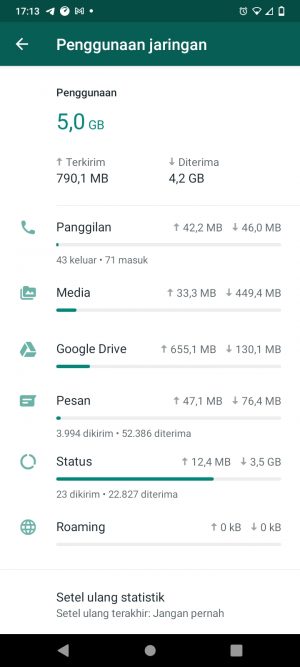
Solusinya disini adalah mengurangi jumlah status di WhatsApp itu sendiri, dengan membisukan status dari kontak yang tidak terlalu penting.
Membisukan sebagian status dari kontak yang tidak penting, bukan hanya menghemat kuota ya, setidaknya ada 7 alasan atau manfaat dalam hal ini.
5. Aktifkan fitur ‘Kurangi penggunaan data panggilan’
Fitur ini akan meng-kompress panggilan kamu sehingga kuota akan jauh lebih berkurang saat kamu melakukan panggilan. Hanya saja memang ada efeknya, yaitu kualitas panggilan akan sedikit menurun.
Silahkan baca penjelasan lebih detailnya ditulisan “Apa itu ‘Kurangi penggunaan data panggilan’ dan cara mengaktifkannya“.
Untuk yang butuh cepat dan tidak butuh penjelasan lainnya, kamu bisa aktifkan opsi ini dengan cara masuk kehalaman ‘Setelan’, lalu buka opsi ‘Penyimpanan dan data’, lalu aktifkan tombol navigasi disebelah opsi ‘Kurangi penggunaan data panggilan’.
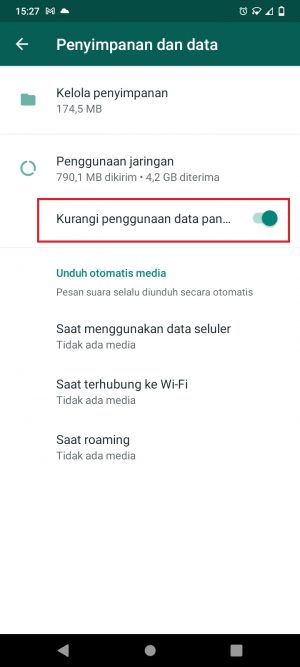
6. Mematikan Penggunaan Data di Latar Belakang WhatsApp (Sebaiknya tidak dilakukan)
Tips ini sangat sering disarankan oleh situs berita teknologi di Internet. Disini aku cantumkan karena aku ingin jelaskan sedikit terkait tips satu ini.
Penggunaan data latar belakang di WhatsApp itu sangat kecil ya.
Fungsi data latar belakang di WhatsApp adalah untuk aplikasi WhatsApp memeriksa keserver WhatsApp secara berkala, apakah ada pesan yang masuk, dstnya.
Jadi saat data latar belakang WhatsApp dimatikan, maka pesan dan panggilan tidak akan bisa masuk (dan baru akan terlihat saat kamu buka aplikasi WhatsApp).
Sekali lagi, tips ini sangat tidak aku sarankan, karena jelas-jelas penghematan yang didapat tidak sebanding dengan kerugian yang ditimbulkan oleh hal ini.
Buat yang ingin melakukan hal ini, terlepas dari kerugian yang aku sebutkan sebelumnya, kamu bisa ikuti langkah-langkah dibawah, namun sekali lagi, hal ini sangat tidak aku sarankan.
- Pergi ke menu ‘setelan’ atau ‘setting’ yang ada di ponselmu.
- Tap menu ‘Aplikasi dan Notifikasi’.
- Cari aplikasi WhatsApp, lalu ketuk pada apk tersebut.
- Tap menu ‘Kuota dan Wifi’.
- Nonaktifkan menu ‘Kuota Latar Belakang’ sampai warna birunya hilang.
- SELESAI.
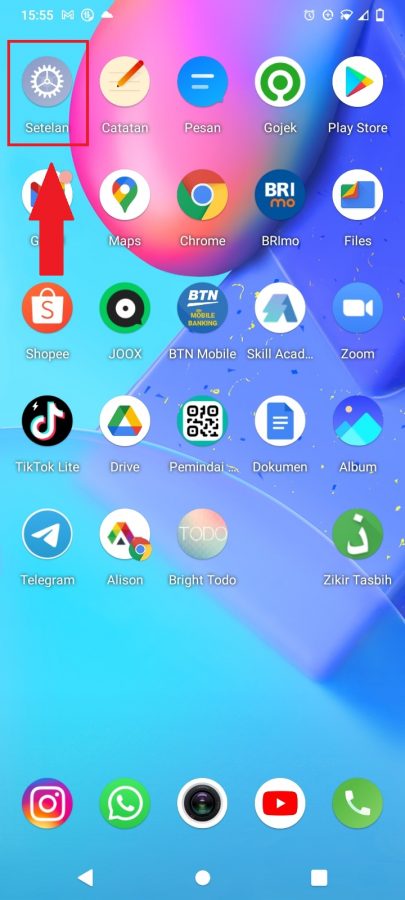
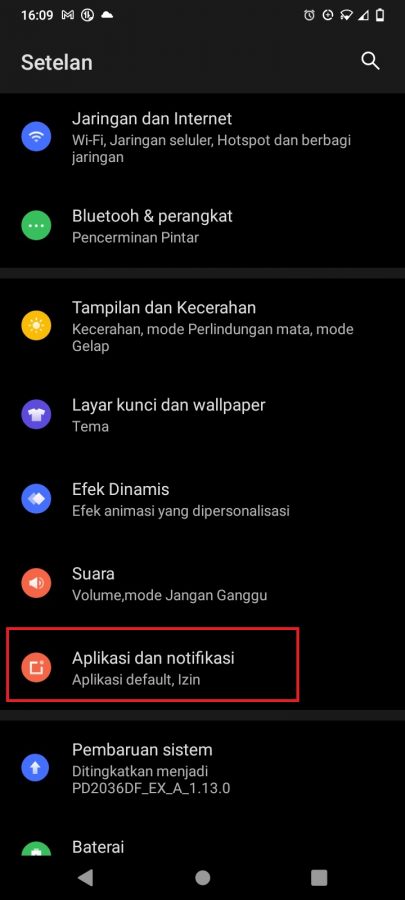
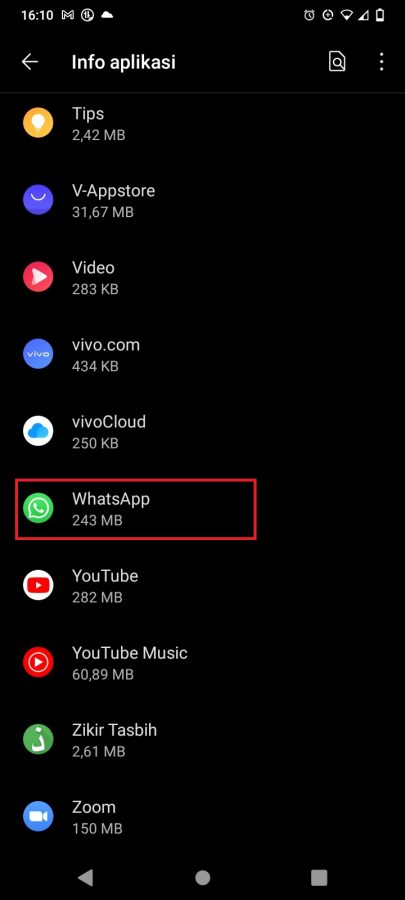
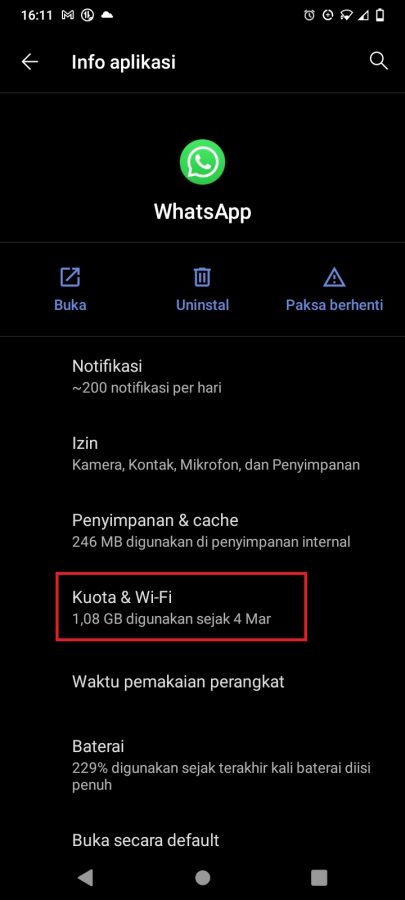
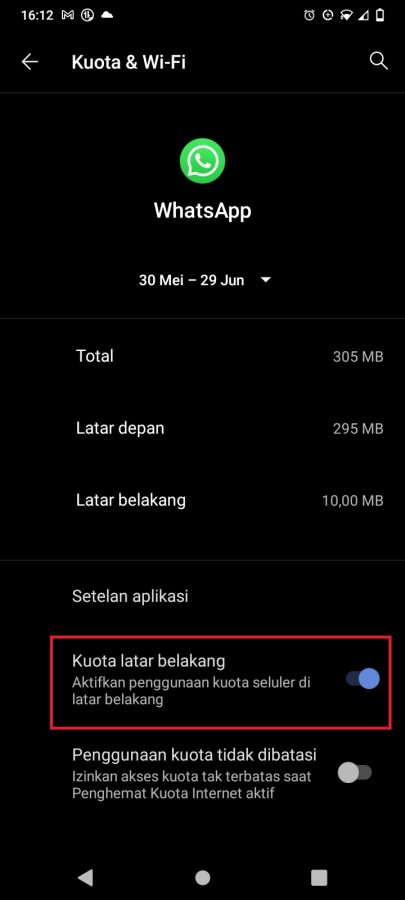
Nah, begitulah caranya untuk menghemat kuota WhatsApp. Setelah mencoba cara di atas, kuota kamu seharusnya akan lebih irit.
Mungkin sampai disini dulu untuk tulisan kali ini. Semoga penjelasanku diatas bermanfaat. Sekian dan sampai jumpa ditulisanku lainnya.
Tinggalkan Balasan